
Aggiungere equazioni matematiche in Keynote sul Mac
Puoi aggiungere espressioni ed equazioni matematiche come oggetti mobili su una diapositiva. Per aggiungere un’equazione, devi scriverla nella finestra di dialogo delle equazioni di Keynote utilizzando comandi LaTeX o elementi MathML e poi inserirla nella presentazione.
Puoi anche aggiungere equazioni in linea con il testo all’interno di caselle di testo o forme.
Aggiungere un’equazione con LaTeX o MathML
Esegui una delle seguenti azioni:
Posizionare l’equazione in linea con il testo: posiziona il punto di inserimento in una casella di testo o forma, oppure seleziona il testo che desideri sostituire con l’equazione.
Posizionare l’equazione in modo che possa essere spostata liberamente: fai clic al di fuori della diapositiva per assicurarti che non venga selezionato nulla.
Scegli Inserisci > Equazione (dal menu Inserisci nella parte superiore dello schermo).
Inserisci un’equazione nel campo usando i comandi LaTeX o gli elementi MathML.
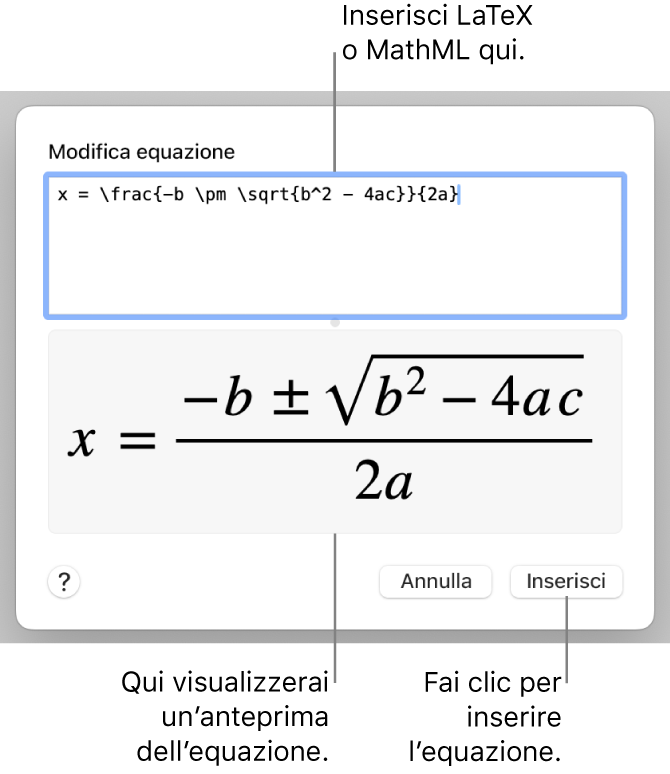
Fai clic su Inserisci.
Se hai aggiunto un’equazione mobile, trascinala per riposizionarla sulla diapositiva.
Modificare, eliminare o spostare un’equazione con LaTeX o MathML
Dopo aver aggiunto un’equazione, puoi modificarla.
Modificare un’equazione: fai doppio clic sull’equazione, effettua le modifiche, quindi fai clic su Aggiorna.
Spostare un’equazione: fai clic sull’equazione, quindi trascinala dal centro in un’altra posizione sulla diapositiva o nel testo.
Modificare la dimensione o il colore di un’equazione: fai clic sull’equazione, quindi usa i controlli nella barra laterale sulla destra per modificare la dimensione del font, il colore o l’allineamento dell’equazione. Se non viene visualizzata la barra laterale, fai clic su
 nella barra strumenti. Puoi anche fare clic su una delle maniglie bianche intorno all’equazione e trascinarla per modificare la dimensione.
nella barra strumenti. Puoi anche fare clic su una delle maniglie bianche intorno all’equazione e trascinarla per modificare la dimensione.Copiare un’equazione: fai clic sull’equazione, scegli Modifica > Copia (dal menu Modifica nella parte superiore dello schermo), quindi scegli Modifica > Incolla. Trascina la copia in un’altra posizione sulla diapositiva.
Eliminare un’equazione: fai clic sull’equazione, quindi premi il tasto Elimina sulla tastiera.
Spostare un’equazione mobile in linea con il testo: taglia e incolla l’equazione sulla diapositiva in una casella di testo o forma. Consulta Posizionare gli oggetti all’interno di una casella di testo o forma.